Chuyển file Word (DOC, DOCX) sang PDF có 3 cách làm chính: 1 là chuyển Word sang PDF bằng tính năng Save As trong Word, 2 là dùng phần mềm chuyển file Word sang PDF, 3 là dùng công cụ trực tuyến. Trong bài viết này Quantrimang sẽ hướng dẫn bạn thực hiện cả 3 cách.
Với cả 3 cách chuyển đổi file Word sang PDF này, tài liệu PDF nhận được sẽ không bị lỗi font, miễn là tài liệu Word cũng vậy. Bạn nên chọn những font chữ phổ biến mà mọi phần mềm đều hỗ trợ như Times New Roman hoặc Arial để giảm thiểu, hạn chế tình trạng file PDF bị lỗi font sau khi chuyển đổi bạn nhé. Bạn có thể tham khảo bài viết này nếu đang tìm cách chuyển PDF sang Word.
Xem nhanh 4 cách chuyển Word sang PDF
- 1. Chuyển Word sang PDF trên Word 2016, 2019
- 2. Chuyển file Word sang PDF bằng Save As trong Word 2010, 2007
- 3. Chuyển Word sang PDF trực tuyến
- 4. Phần mềm đổi Word thành PDF Advanced Word to PDF Converter
1. Chuyển Word sang PDF trên Word 2016, 2019
Trong Word tích hợp sẵn tùy chọn để xuất file Doc, Docx sang PDF. Bạn làm như sau:
Bước 1: Bạn mở file Doc cần chuyển sang PDF, click vào File

Bước 2: Chọn Export > Create PDF/XPS

Bước 3: Chọn thư mục lưu file trên máy tính.

2. Chuyển file Word sang PDF bằng Save As trong Word 2010, 2007
Bước 1: Hãy mở file Word cần chuyển rồi click biểu tượng Office góc trái, chọn Save As > PDF (trường hợp không thấy định dạng này, bạn hãy cài thêm tiện ích mở rộng Save as PDF)
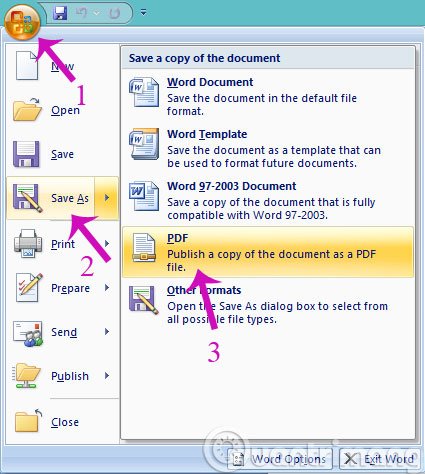
Bước 2: Trong hộp thoại mới mở ra, bạn hãy đặt tên cho file PDF đồng thời sẽ có các tùy chọn cho bạn.

- Standard (publishing online and printing): Tối ưu hóa in ấn và phát hành trên mạng Internet.
- Minimum size (publishing online and printing): Tối ưu hóa dung lượng và phát hành trên mạng Internet.
- Open file after publishing: Sau khi hoàn tất quá trình chuyển đổi sẽ tự động mở file PDF đã được chuyển đổi.
Ngoài ra, nếu bạn click vào nút Options… sẽ có thêm 1 số tùy chọn nâng cao:

Cuối cùng, hãy nhấn Publish để quá trình chuyển đổi file được bắt đầu.
3. Chuyển Word sang PDF trực tuyến
Bước 1: Bạn hãy truy cập vào trang Online Convert rồi nhấn Choose file để thêm file cần chuyển đổi hoặc có thể thêm bằng địa chỉ đường link

Bước 2: Trong mục Optionals settings, bạn sẽ có 2 tùy chọn

- Use OCR: Nếu bạn có file tài liệu thuộc dạng công thức toán học, vật lý thì hãy tích chọn ô Optical character recognition.
- Source language: Tại đây, bạn có thể lựa chọn cho mình ngôn ngữ gốc để chuyển đổi sang.
Sau đó, hãy nhấn Convert để tiến hành chuyển đổi.
4. Phần mềm đổi Word thành PDF Advanced Word to PDF Converter
Bước 1: Bạn theo link trên để tải và cài phần mềm vào máy tính. Từ giao diện của chương trình, bạn click vào Add File để chọn tập tin cần chuyển đổi:

Bước 2: Bạn chọn nơi lưu file chuyển đổi rồi nhấn Convert:
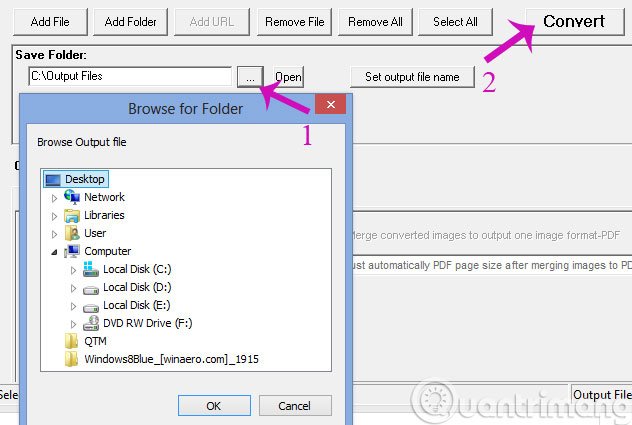
Trên đây là 3 cách để chuyển nhanh file Word sang định dạng PDF.
- Chuyển đổi PDF sang Word trong Mac OS X
- Hướng dẫn chỉnh sửa file PDF bằng Word 2013
- Cách đơn giản để chuyển file Excel sang PDF
Hi vọng bài viết sẽ có ích với bạn!
- Hướng dẫn ghép nhiều file PDF thành một file PDF
- Tổng hợp phím tắt giúp xử lý văn bản nhanh hơn trong Microsoft Word
- Cách convert file script PowerShell (.ps1) sang .exe bằng IExpress trên Windows 10
- Nén file PDF, giảm dung lượng PDF cực nhanh
- Khắc phục sự cố không thể chạy được file .exe
- MS PowerPoint 2007 – Bài 10: Các hiệu ứng trình chiếu Slide








